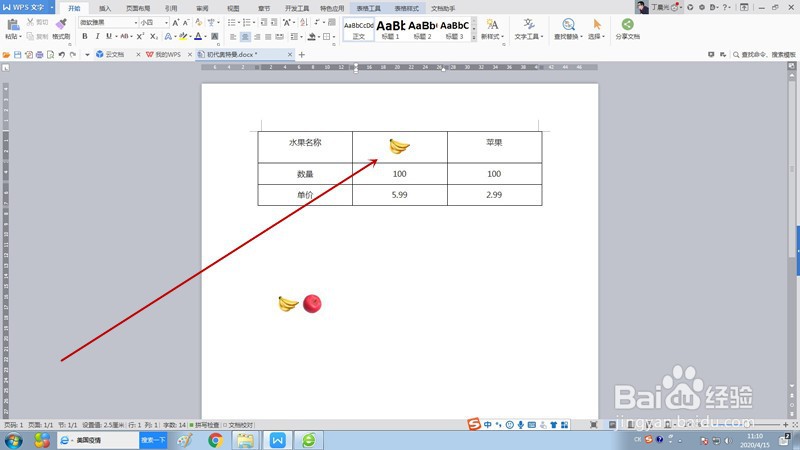1、如下图,wps文档列表里的“香蕉”和“苹果”文字需要替换成图片,准备好两张图片插入到文档合适位置,接下来准备应用查找替换的方法将文字变图片。
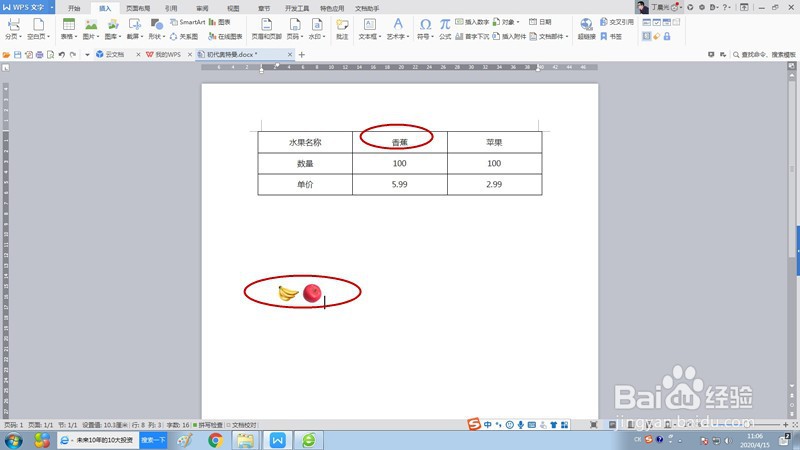
2、以替换香蕉为例,点选香蕉图片,右键复制或者直接应用快捷键ctrl+c复制图片,此时图片粘贴到剪贴板上。
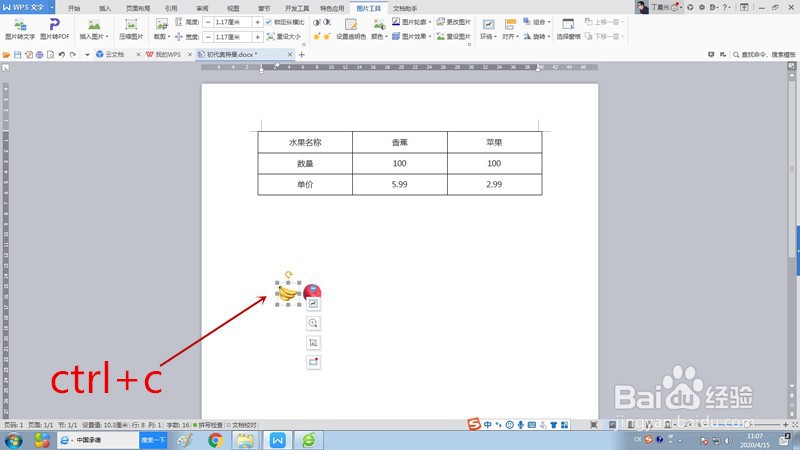
3、选择香蕉文字,点击开始功能区“查找替换”按钮,弹出菜单直接选择“替换”。
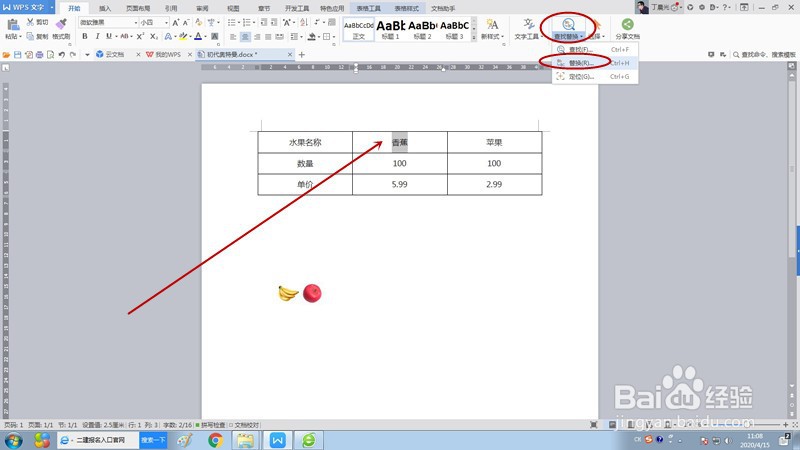
4、弹出查找替换对话框后,查找内容已经显示香蕉,直接点击“替换为”内容输入框,点选“特殊格式”按钮,弹出菜单选择“剪贴板内容”。
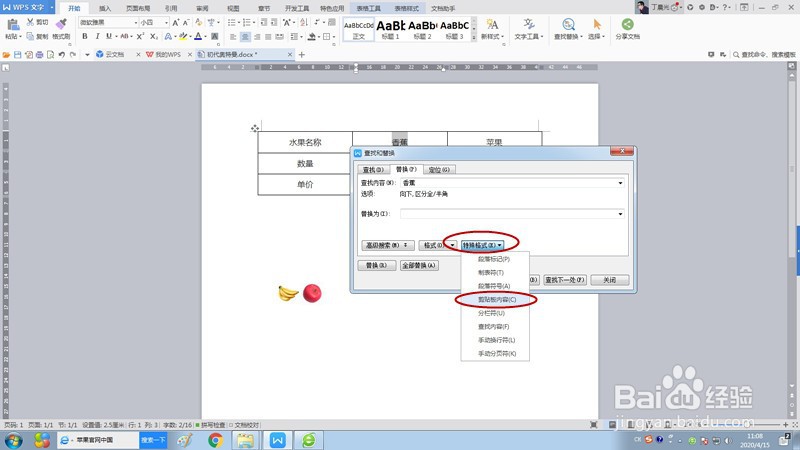
5、点击“全部替换按钮”,弹出提示框后点击确定,再点击“关闭”按钮关闭对话框。
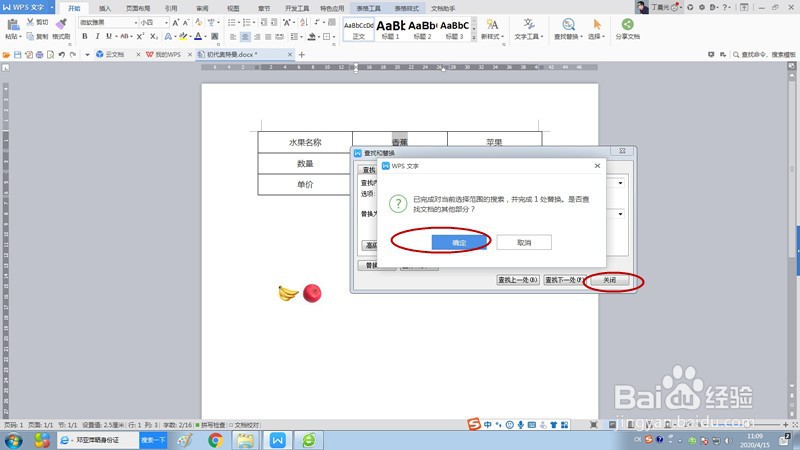
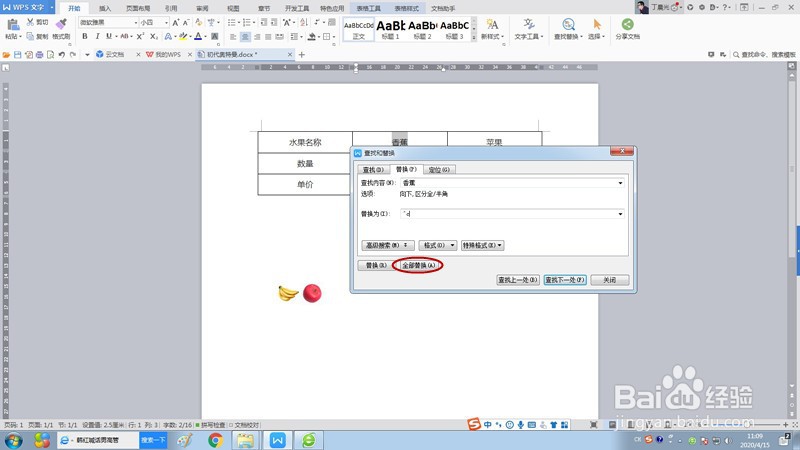
6、下图是“香蕉”这两个文字被替换成了图片的效果,大家可以按步骤操作一下。